Доделите слова диск јединице фасциклама у Виндовс-у
Ако постоје фасцикле којима често приступате, овај пост вам показује како да брзо приступите тим фасциклама у Виндовс Екплорер(Windows Explorer) -у без потребе да уносите пуну путању до фасцикле. Разговараћемо о три начина мапирања фасцикли у погон слова.
Метод 1: Користите субст ДОС команду
Прво ћемо користити стару ДОС(DOS) команду, названу субст(subst) , која вам омогућава да доделите слово диск јединице било којој фасцикли у Виндовс(Windows) -у .
За овај пример, доделићемо слово диск јединице за следећу фасциклу: C:\Users\Lori Kaufman\Documents\My Work .
Отворите мени Старт(Start) и унесите „ цмд.еке(cmd.exe) “ (без наводника) у поље за претрагу програма и датотека(Search programs and files) . Кликните на цмд.еке(cmd.exe) у резултатима да бисте отворили прозор командне линије.

У прозору командне линије откуцајте следећу команду да повежете диск „ И:(Y:) “ са фасциклом.
subst y: “C:\Users\Lori Kaufman\Documents\My Work”
НАПОМЕНА:(NOTE:) Ако у називу путање има размака, обавезно ставите наводнике око целе путање.

Сада, када отворимо Виндовс Екплорер(Windows Explorer) , видимо нови диск са ознаком И:(Y: ) који ће директно отворити фасциклу Мој рад .(My Work)

Користите(Use) исти процес да доделите различита слова диск јединице свим вашим често коришћеним директоријумима. Међутим, команда субст(subst) се не може користити са мапираним мрежним фасциклама.
Метод 2: Користите услужни програм псубст
Недостатак коришћења команде субст(subst) је тај што су ови виртуелни дискови привремени и биће уклоњени чим искључите или поново покренете рачунар или се одјавите. Међутим, ово можете решити коришћењем бесплатног услужног програма псубст(psubst) , који ради као наредба субст, али ствара трајне виртуелне диск јединице које су упорне чак и након поновног покретања рачунара.
Преузмите услужни програм псубст(psubst) са
https://github.com/ildar-shaimordanov/psubst
Сада само напред и прочитајте мој пост о томе како да користите псубст за мапирање фасцикле у слово диска(how to use psubst to map a folder to a drive letter) .
Метод 3: Користите графички алат
Ако бисте радије користили графички алат за мапирање слова диск јединице у фасцикле, постоји бесплатни услужни програм који се зове Висуал Субст(Visual Subst) , који је као графичка верзија услужног програма псубст(psubst) .
Преузмите Висуал Субст(Visual Subst) са
http://www.ntwind.com/software/utilities/visual-subst.html
Да бисте инсталирали Висуал Субст(Visual Subst) , двапут кликните на .еке(.exe) датотеку коју сте преузели.
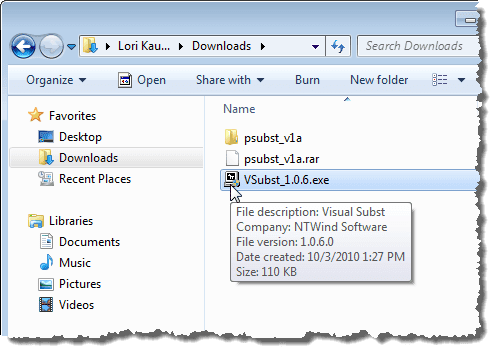
На екрану „ Опције инсталације(Installation Options) “ означите поља за потврду за пречице програма(Program Shortcuts) које желите да инсталирате и кликните на „ Даље(Next) “ .

Када је подешавање завршено, кликните на Затвори(Close) . Двапут кликните(Double-click) на пречицу да бисте покренули програм. Можете га покренути и из менија Старт .(Start)

Приказује се главни прозор Висуал Субст(Visual Subst) . Изаберите жељено слово диска са падајуће листе.

Да бисте изабрали фасциклу за мапирање на изабрано слово диска, кликните на дугме Прегледај(Browse) десно од оквира за уређивање.

У оквиру за дијалог Бровсе Фор Фолдер(Browse For Folder) , идите до фасцикле коју желите да мапирате, изаберите је и кликните на ОК(OK) .

Да бисте мапирали изабрану фасциклу на изабрано слово диска, кликните на зелено дугме плус на траци са дугмадима лево од падајуће листе за слово диска.
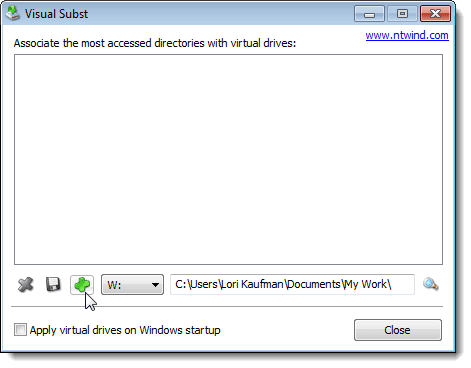
Виртуелни диск се додаје на листу. Додајте(Add) још виртуелних дискова тако што ћете изабрати слово диска и одговарајућу фасциклу и додати је на листу као што је горе описано.

Ако желите да су виртуелни дискови које сте дефинисали доступни аутоматски када покренете Виндовс, потврдите избор у пољу за потврду Примени виртуелне дискове при покретању оперативног система Виндовс(Apply virtual drives on Windows startup) тако да постоји потврдни знак у пољу.
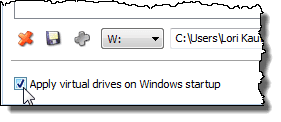
Да бисте сачували подешавања за Висуал Субст(Visual Subst) , кликните на дугме дискете на траци са дугмадима. Датотека са екстензијом .ини(.ini) се чува у истом директоријуму где је инсталиран Висуал Субст .(Visual Subst)

Мапиране фасцикле се приказују као чврсти дискови(Hard Disk Drives) у Виндовс Екплорер-у.

Ако желите да уклоните мапирање за фасциклу, поново отворите Висуал Субст(Visual Subst) и изаберите виртуелни диск са листе. Кликните на црвено дугме Кс на траци са дугмадима.(X)

Мапирање фасцикли у слова диск јединице може вам уштедети много времена, а Висуал Субст(Visual Subst) олакшава додавање виртуелних дискова. Висуал Субст(Visual Subst) ради у Виндовс 2000(Windows 2000) , Виндовс КСП(Windows XP) и новијим верзијама Виндовс(Windows) -а укључујући Виндовс 7(Windows 7) , 8 и 10. Уживајте!
Related posts
Како променити слово диска у Виндовс-у
Како претворити Виндовс диск из ФАТ32 у НТФС
Како да поправите „Није могуће ресетовати рачунар. Недостаје потребна партиција диска“ у Виндовс-у
Како поново повезати диск са историјом датотека у оперативном систему Виндовс
Како избрисати и форматирати диск у Виндовс-у
Извезите, обришите и повећајте величину дневника догађаја у Виндовс-у
Пронађите лозинку за ВиФи у оперативном систему Виндовс 10 помоћу ЦМД-а
Како уклонити аудио са видеа на Виндовс-у и Мац-у
Како онемогућити Виндовс кључ
Како користити Виндовс КСП емулатор на Андроиду са Лимбо
Како заштитити УСБ флеш диск лозинком
Како направити било коју апликацију или игру преко целог екрана у Виндовс-у
Стримујте видео и музику на своју Ксбок конзолу са Виндовс 10
Копирајте податке са лаптопа или чврстог диска који се не може покренути
Како избрисати фасциклу Виндовс.олд у оперативном систему Виндовс 7/8/10
Решите проблеме са неисправним чврстим диском
Како пратити Виндовс рачунар и активност корисника
Покрените ВиртуалБок са УСБ диска
Како деинсталирати БлуеСтацкс на Виндовс-у и Мац-у
Како смањити велику употребу процесора у Виндовс Екплорер-у
